
Das Philips Hue-Beleuchtungssystem ist wirklich fantastisch und einfach vollständig von Ihrem Smartphone aus zu steuern, aber die Leute lieben physische Schalter. Das neue Farbton-Dimmer-Schalter ist der perfekte Weg, um Ihrem Hue-Beleuchtungssystem einen Wandschalter hinzuzufügen. Werfen wir einen Blick darauf, wie es jetzt funktioniert.
VERBUNDEN: So richten Sie Ihre Philips Hue Lights ein
Intelligente Lichter sind großartig (und wir sind große Fans unseres Philips Hue-Systems), aber es gibt etwas zu sagen, wenn Sie einen traditionelleren Schalter zur Steuerung Ihres Lichtsystems haben. Wenn Sie beim Verlassen und Betreten eines Raums nur das Licht einschalten möchten, gibt es nichts Schöneres als einen physischen Schalter an der Wand.
VERBUNDEN: So migrieren Sie Ihre Smart Bulbs auf die neue Philips Hue Bridge
Philips hat dieses Bedürfnis zunächst mit dem Farbton Tippen Sie auf den Schalter . Zu sagen, dass der Wechsel schlecht aufgenommen wurde, wäre eine Untertreibung. Die mechanischen Tasten waren sehr schwer zu drücken (das Design des Schalters beruhte tatsächlich auf der mechanischen Bewegung der Schalter, um Energie für den Betrieb zu erzeugen) und es war auf eine Art mechanische Tastatur laut.
Das Schlimmste am Tap war, dass die Benutzeroberfläche völlig unintuitiv war (die Schaltflächen waren mit Punkten anstelle von Standardsymbolen oder Schriftzügen gekennzeichnet), was einen der großen Vorteile eines physischen Schalters zunichte machte: die Benutzerfreundlichkeit für Personen in Ihrem Zuhause, die waren mit intelligenter Beleuchtung nicht vertraut und / oder hatten keine begleitende Smartphone-App. Das einzige, was der Tap wirklich zu bieten hatte, war die Auswahl mehrerer Lichter / Szenen über eine einzige physische Schnittstelle.

Glücklicherweise kehrte Philips zum Zeichenbrett zurück und schuf den Farbton-Dimmer-Schalter, der die Versehen in ihrem vorherigen Design festlegte. Es ist batteriebetrieben (also keine störenden, schwer zu drückenden Tasten). Die Tasten sind deutlich mit Ein und Aus gekennzeichnet, dazwischen befinden sich deutlich mit Symbolen versehene Tasten zum Aufhellen / Dimmen. Es ist eine traditionelle Schalterform mit einer Wandplatte. Es ist über seine Magnethalterung leicht abnehmbar und kann als eine Art Fernbedienung dienen. Wirklich, der Dimmer ist der Schalter, den sie eigentlich hätten loslassen sollen.
Das beste Merkmal ist für uns jedoch der Preis. Der Tap-Schalter kostet immer noch fast 60 US-Dollar aber du kannst abholen der Hue Dimmer Switch für sehr vernünftige 25 $ und ein Dimmer-Kit (für die oben erwähnte eigenständige, hubfreie Funktion), das eine Glühbirne enthält für nur 35 $ .
Nachdem wir das neue Design gelobt und hervorgehoben haben, wie nützlich es ist, einen physischen Schalter für Ihr intelligentes Lichtsystem zu haben, schauen wir uns an, wie es eingerichtet wird.
Auspacken und Installieren des Farbton-Dimmschalters
Die physische Installation ist dank der mitgelieferten Magnetplatte und der selbstklebenden Rückseite ein Kinderspiel. Nachdem Sie den Schalter ausgepackt und die gesamte Schrumpffolie abgezogen haben (lassen Sie zunächst die kleine Zuglasche für die Batterie im Schalter, da das Herausziehen den Schalter automatisch einschaltet und den Vorgang startet), besteht Ihre größte Aufgabe darin, zu entscheiden, wo Sie möchten es montieren.

Sie können den Schalter auf zwei Arten montieren. Die erste ist die Methode ohne Werkzeug: Ziehen Sie einfach das Papier von den Klebestreifen auf der Rückseite des Schalters ab und drücken Sie es an die Wand, an der Sie es montieren möchten. Dies ist die Methode, die wir verwendet haben, als wir den Schalter zum Hauptschlafzimmer hinzugefügt haben (siehe Foto oben).
Für die zweite Montagemethode sind Schrauben und Trockenbauanker erforderlich (oder geeignete Anker für das Medium, auf dem Sie sie montieren). Wenn Sie die Platte umdrehen, befinden sich Befestigungslöcher und kleine Laschen, die Sie mit einem kleinen Schraubendreher eindrücken können, um die Rückseite von der Vorderseite der Platte zu trennen. Anschließend können Sie die Rückplatte traditioneller mit Schrauben befestigen. Ehrlich gesagt ist dieser Grad der Montage wahrscheinlich nicht erforderlich, es sei denn, die Mitglieder Ihres Haushalts sind sehr rau und Sie sind sicher, dass der Klebstoff ihren Possen nicht standhält.
Denken Sie daran, dass Ihr ursprünglicher Lichtschalter immer eingeschaltet bleiben muss, damit der Farbton-Dimmer ordnungsgemäß funktioniert. Wir haben unsere Dimmschalter neben unseren Originalschaltern platziert. Wenn Sie jedoch verhindern möchten, dass Personen verwirrt werden und den falschen Schalter umlegen, können Sie dies jederzeit tun eine Lichtschalterabdeckung wie diese um zu verhindern, dass der alte physische Schalter versehentlich ausgeschaltet wird.
Verbinden des Dimmerschalters mit Ihrem Farbtonsystem
Wenn Sie das Hue Dimming Kit gekauft haben, das mit einer Hue-Lampe geliefert wird, müssen keine Verknüpfungen oder Kopplungen durchgeführt werden. Sobald Sie die Glühlampe eingeschraubt und den Dimmer eingeschaltet haben, funktioniert er sofort ohne weitere Einrichtung. Wenn Sie Ihren Farbton-Dimmer jedoch an Ihr vorhandenes Farbton-Setup oder an mehr als eine Glühbirne anschließen möchten, gehen Sie wie folgt vor.
Öffnen Sie zunächst die Philips Hue-App auf Ihrem Smartphone und tippen Sie auf das Einstellungszahnradsymbol in der oberen linken Ecke des Bildschirms.
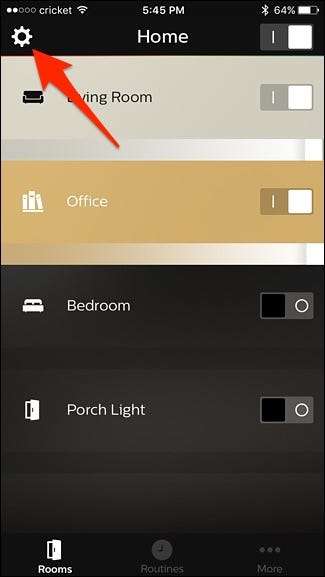
Wählen Sie "Zubehör-Setup".
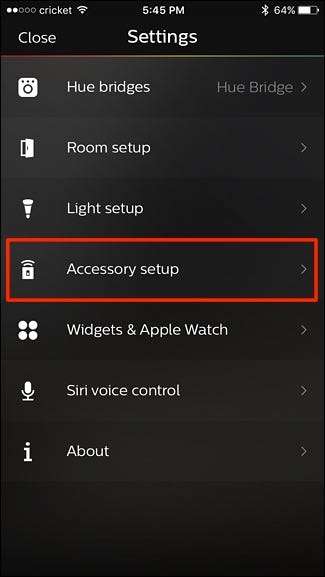
Tippen Sie auf die runde Plus-Schaltfläche in der unteren rechten Ecke.
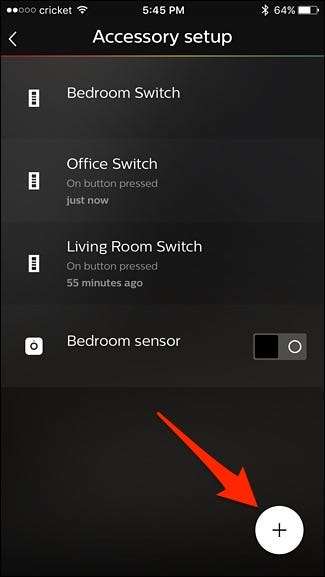
Wählen Sie „Farbton-Dimmer“.
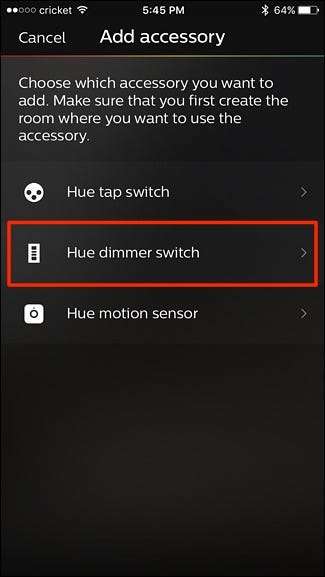
Anschließend wählen Sie eine von zwei Optionen aus. Wählen Sie „Option 1“, wenn der Dimmer noch nie zuvor mit Farbtonlichtern verwendet wurde. Wählen Sie „Option 2“, wenn es zuvor mit Farbtonlichtern verwendet wurde oder mit Farbtonlichtern (wie dem Farbton-Dimmkit) verpackt ist.
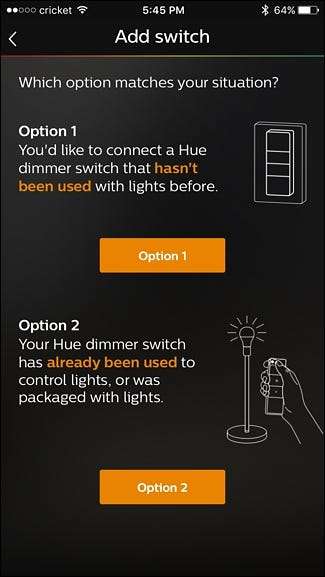
Der nächste Schritt besteht darin, die Batteriezuglasche vom Dimmschalter zu entfernen und zu überprüfen, ob die orangefarbene LED auf der Fernbedienung blinkt. Wenn nicht, nehmen Sie eine Büroklammer und drücken Sie die Lochtaste „Setup“ auf der Rückseite der Fernbedienung.

Sobald die orangefarbene LED blinkt, tippen Sie auf „LED blinkt“.

Die App sucht nun nach Hue Dimmer Switch, was einige Minuten dauern kann, aber normalerweise nur einige Sekunden dauert.
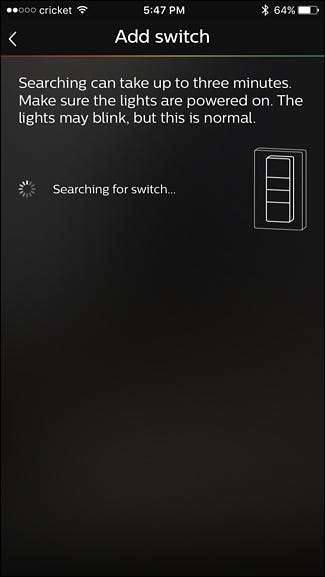
Sobald der Schalter gefunden wurde, klicken Sie auf "Fertig". Wenn Sie ein Farbton-Dimm-Kit einrichten, sucht es automatisch nach dem zusätzlichen Farbton-Licht, das ebenfalls im Kit enthalten ist. Wenn Sie es jedoch noch nicht in eine Lampenfassung geschraubt haben, können Sie fortfahren und auf „ Fertig “, da sonst nur nach der Glühbirne gesucht wird.
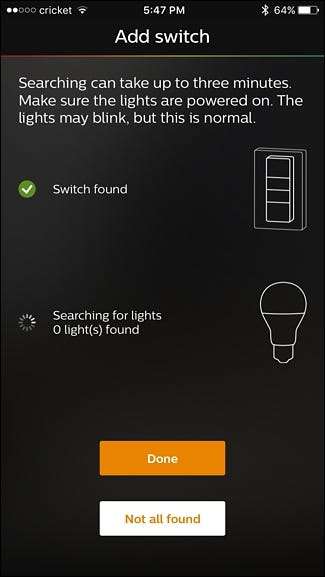
Sobald der Switch gekoppelt ist, wird oben auf dem Bildschirm eine Meldung angezeigt, die dies bestätigt. Darunter wählen Sie aus, welchen Raum Sie mit dem Schalter steuern möchten. Klicken Sie oben rechts auf "Fertig".
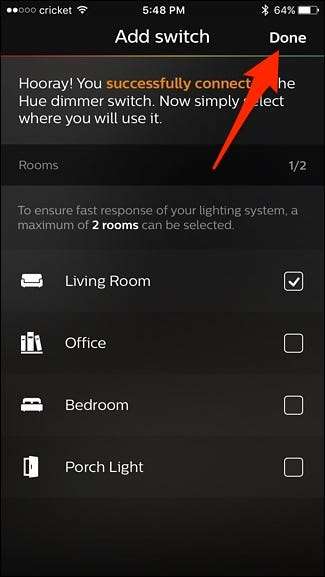
Ihr neuer Dimmer wird in der Liste Ihrer anderen Hue-Zubehörteile angezeigt.
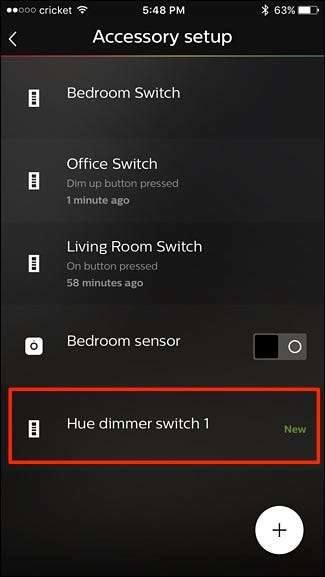
VERBUNDEN: So programmieren Sie den Farbton-Dimmer neu, um alles mit Ihren Lichtern zu tun
Durch Tippen auf Ihren neuen Schalter in der Liste können Sie den Schalter anpassen, z. B. umbenennen und auswählen, welche Szenen Sie mit dem Schalter ein- und ausschalten können. Wir empfehlen jedoch die Verwendung einer Drittanbieter-App namens iConnectHue um Ihren Dimmer zu überholen und Lassen Sie es so ziemlich alles tun, was Sie wollen .
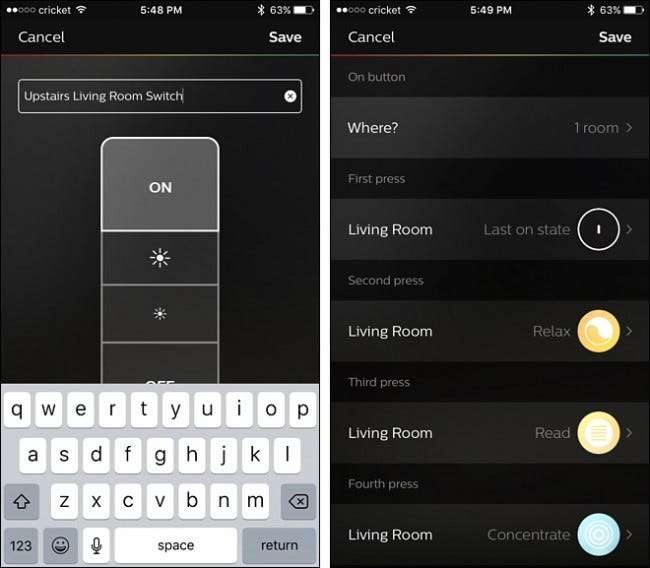
Zu diesem Zeitpunkt sind Sie mit der Konfiguration fertig. Sie können jedoch jederzeit zum obigen Menü zurückkehren, um Änderungen vorzunehmen, wenn Sie möchten, dass eine neue Szene oder ein neuer Lichtsatz mit dem physischen Schalter verknüpft wird.







